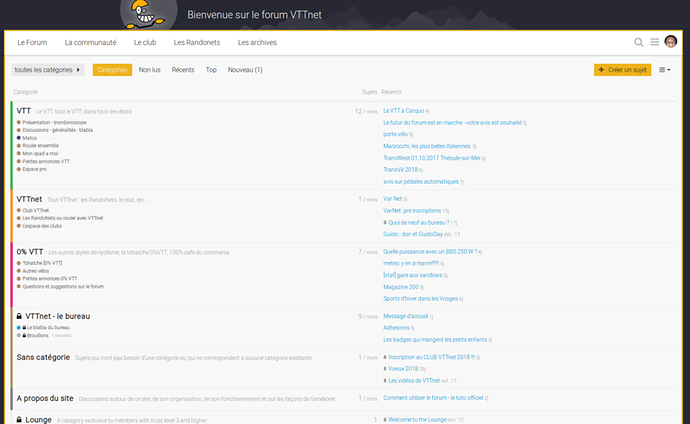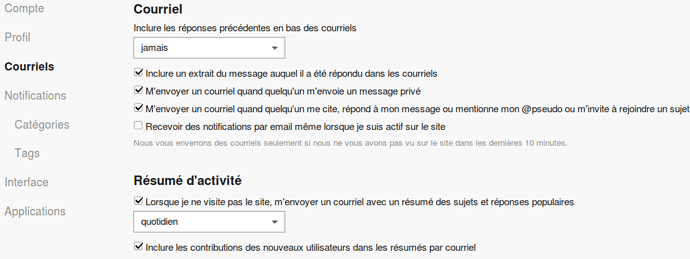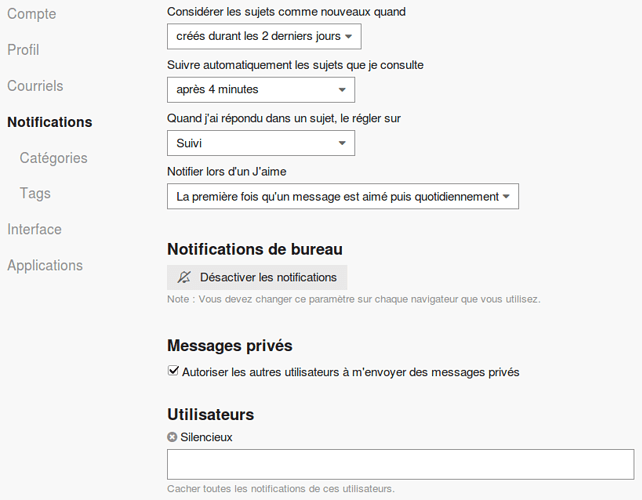Vous vous demandez comment s’utilise ce forum d’un genre nouveau ? Vous êtes au bon endroit.
A noter : ce message est en mode wiki, vous pouvez l’éditer et l’enrichir de vos expériences et découvertes.
Vous l'avez peut-être remarqué, le forum de VTTnet a changé profondément. Pour pouvoir en avoir une utilisation optimale, nous allons passer en revue les principales fonctionnalités que vous aurez l’occasion d’utiliser en naviguant sur la plateforme.
Le nouveau forum VTTnet !
On y trouve la liste des catégories, leurs sous-catégories, et les sujets les plus récents de chaque catégorie.Pour être actif, connectez-vous !
Utilisez vos informations Facebook ou Google pour vous connecter, ou mieux un compte dédié créé directement sur Discourse. A noter : les sites tiers cités utilisent des cookies. Créer un compte Discourse vous assure un respect optimal de votre vie privée.Mais qu'est-ce que je peux faire depuis cette page d'accueil ?
Remarquez la barre au dessus des catégories, cette barre possède plusieurs fonctions :
-
«Catégories»: Affiche la liste complète des catégories : par défaut vous êtes sur cette page.
-
«Récents»: Affiche la liste des derniers messages publiés sur le forum, toutes catégories confondues
-
«Nouveaux»: Affiche la liste des derniers sujets créés ces derniers jours. Cela permet ainsi de suivre les grandes discussions lancées récemment.
-
«Non lus»: Affiche une liste de tous les messages que vous n’avez pas encore pu lire dans les catégories que vous surveillez (on détaillera ce point plus tard dans le mode d’emploi, sachez de suite qu'il faut être connecté pour la voir, ou l'avoir
 )
) -
«Top»: Affiche une liste des sujets qui ont le plus de succès ces derniers jours.
Plutôt que des pages, des fils de discussion en ligne
A quoi bon stopper les conversations dans les pages de manière arbitraire, et obliger à utiliser un bouton "Page suivante" ?
Avec Discourse, plus de pages, un fil de discussion linéaire, que l'on parcourt avec la roulette de souris ou son doigt sur un mobile
L'ascenseur à droite d'une conversation permet d'aller directement où l'on veut : 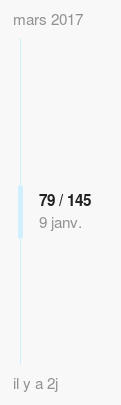
Où en suis-je ?
Discourse affiche les sujets et messages récents et ceux que vous n'avez pas lu. Cliquez sur un sujet, hop vous voyez directement le premier message non lu.Des notifications dynamiques
Il est difficile d'avoir une conversation si on ne sait quand on vous a répondu.
Lorsque quelqu'un cite votre message, lorsque quelqu'un mentionne votre @nom ou répond à une de vos discussions, Discourse vous en informe en temps réel et sans avoir à rafraîchir la page... Si vous n'êtes pas là, Discourse vous alerte tout de même, mais par mail afin que vous puissiez savoir où, quand et qui vous a envoyé un message ou une réponse.
L'onglet Discourse dans votre navigateur affiche le nombre de messages nouveaux depuis votre dernière visite.
Vous pouvez choisir dans les préférences de votre profil comment vous souhaitez être tenu au courant (menu roue dentée accessible depuis votre avatar à droite en haut de chaque page)
et là
Bien difficile alors de rater une discussion qui vous intéresse...
Né pour le mobile, né pour le toucher
Discourse est "mobile-first", cela veut dire qu'il a été conçu dès le premier jour pour les appareils tactiles haute résolution (smartphones, tablettes). Discourse propose un affichage entièrement compatible mobile.
Vous pouvez aller et venir librement entre votre ordinateur, votre tablette et votre smartphone sans souci et sans installer la moindre application, Discourse a été conçu pour cela.
Comment participer à la vie de ce (splendide et sympathique) forum ?
En répondant à un sujet :
Pour commencer, vous pouvez vous balader dans les différentes catégories du forum. Dans chaque catégorie, vous trouverez plusieurs « Sujets ». C'est à l’intérieur de ces sujets que l’on peut discuter, échanger, partager. Certaines catégories sont complétées par des sous-catégories.
S’il y a un sujet qui vous interpelle, vous pouvez prendre part à la discussion en répondant au message. Pour cela, plusieurs possibilités.
- Répondre de manière générale à un sujet
Si vous souhaitez apporter une réponse à l’ensemble d’un sujet, cliquez directement sur le bouton ![]() qui se trouve tout en bas de la page du sujet.
qui se trouve tout en bas de la page du sujet.
Vous pouvez ensuite rédiger votre réponse la publier en confirmant de nouveau avec le bouton ![]() .
.
- Répondre de manière globale à un message
Si vous souhaitez apporter une réponse à l’ensemble d’un message du sujet, cliquez sur le bouton![]() qui se trouve juste en bas du message.
qui se trouve juste en bas du message.
Vous pouvez ensuite rédiger votre réponse la publier en confirmant de nouveau avec le bouton ![]() .
.
La différence est que cette fois, un lien référencera le message d'origine dans votre réponse ![]()
- Répondre à une portion d'un message en particulier (Citer)
Si vous ne souhaitez réagir qu’à une partie de message en particulier, vous devez sélectionner le texte qui vous interpelle. En faisant cela, une fonction « Citer » apparaît au-dessus de la sélection (Cf. exemple ci-dessous).

Il vous suffit de cliquer sur « Citer » et l’éditeur de réponse apparaît. Vous pouvez maintenant rédiger votre réponse et la valider en cliquant de nouveau sur ![]()
Votre réponse apparaît ainsi (testez les deux petits boutons à droite de la zone citée) :

En créant un sujet
Vous aimeriez parler d’un sujet mais il n’a pas encore été abordé sur le forum ? Créez un sujet !
À partir de la page d’accueil, d'une page de catégorie, ... , cliquez sur ![]() . Un éditeur s’ouvre :
. Un éditeur s’ouvre :
- Donnez un titre à votre sujet (choisissez un titre clair et précis, pensez à celui qui arrivera sur votre texte sans connaître le contexte)
- Sélectionnez la catégorie dans laquelle le sujet s’inscrit le mieux
- Rédigez le premier message de ce sujet (nous verrons après comment utiliser l’éditeur).
À partir de ce moment, tout fonctionne comme un sujet normal. Tout le monde pourra y répondre et c’est parti pour de longues sessions de débats passionnés et passionnants.
Les liens automatiquement étendus
Vous souhaitez partager un lien sympa que vous venez de trouver ? Il suffit de le coller seul sur une ligne et Discourse le présente étendu (images, pages Facebook, Wikipedia, YouTube, Amazon, GitHub, Twitter, Flickr etc ...)
Un exemple ? cette vidéo youtube, un tuto Discourse
Répondez pendant que vous lisez
Ecrivez votre réponse pendant que vous continuez à lire (les messages du sujet restent visibles dans la zone haute de la page), modifiez votre réponse et ajoutez de nouvelles citations, tout cela en explorant un sujet ou même en passant d'un sujet à un autre sans rien perdre de votre contenu ! Vous visualisez à droite de la zone de saisie ce que va donner votre texte.
Citez par simple sélection de la zone qui vous intéresse : sélectionnez la zone qui vous intéresse, cliquez sur "citer", c'est tout

Plus d'excuses pour "goreposter" !
Fini les pertes de contenu lors d'un plantage du navigateur ou même de la fermeture de la page par erreur ! Discourse enregistre à votre place votre réponse en cours - même si vous finissez plus tard sur un autre ordinateur.
Suivre les discussions
Pour chaque sujet, vous avez la possibilité de gérer les paramètres de notifications. Il y a plusieurs niveaux de notifications:
-
SURVEILLER : Vous recevrez une notification pour chaque nouveau message dans le sujet. Cette fonction est pratique si le sujet vous tient particulièrement à cœur et que vous ne voulez RIEN rater de ce qui s’y dit. Par ailleurs, naturellement, le compteur « Nouveaux » prendra en compte les nouveaux messages de ce sujet.
-
SUIVI : Vous serez notifié si quelqu’un mentionne votre pseudo (cf. Comment utiliser l’éditeur ?) et le compteur « Nouveaux » de la page d’accueil prendra en compte les nouveaux messages de ce sujet.
-
NORMAL : Vous ne serez notifié que si quelqu’un mentionne votre pseudo ou vous répond. Ce sujet ne sera pas pris en compte dans le compteur « Nouveaux » de la page d’accueil.
-
SILENCIEUX : Vous ne serez plus jamais notifié à propos de ce sujet même si quelqu’un cite votre pseudo. Il ne sera pas fait mention de ce sujet dans la fonction « Récents » de la page d’accueil ni, logiquement, dans le compteur « Nouveaux ».
Vous avez la possibilité de gérer ces notifications en vous rendant tout en bas de la page des sujets concernés et en cliquant sur le bouton « Normal » ou « Suivi » ...
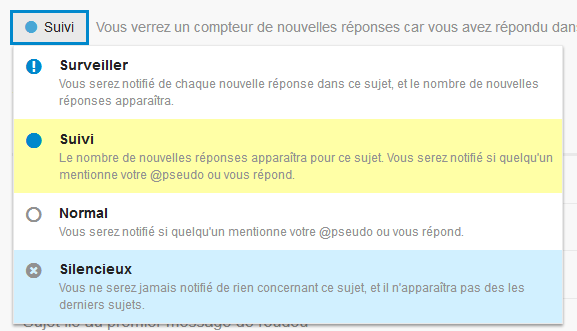
Que puis-je écrire ?
L’éditeur de texte du Discourse prend en compte différents langages : Markdown, BBCode ou HTML. Vous trouverez des tutoriels pour approfondir ces langages sur internet. Les principales fonctionnalités (gras, italique, lien, citation, joindre un fichier, listes, etc.) sont disponibles dans la barre d'outils.
Si vous souhaitez interpeller un utilisateur en particulier, utilisez le « @ » avant d’écrire le pseudo de la personne en question. Cela permettra notamment à la personne en question d’être notifiée sur ce sujet.
Et si je veux poster autre chose que du texte ?
Vous êtes ici chez vous. Si vous partagez des vidéos, des images ou des GIF, l'éditeur permet de visualiser rapidement le contenu partagé.
Et je peux dire tout ce qui me passe par la tête ?
Le forum VTTnet est une zone de libre expression, donc oui, vous pouvez dire ce que vous voulez. Mais attention à respecter certaines règles de comportement : n'utilisez pas ce forum pour faire de la promotion, n'incitez pas à la haine, restez bienveillant et soyez constructifs. Nous vous invitons à lire cette FAQ : https://discourse.vttnet.eu/faq
L'équipe de modération se réserve le droit de supprimer certains messages considérés comme irrespectueux de ces règles. Mais on vous fait confiance pour que ça n'arrive pas ![]()